Nogle gange skal du kopiere og indsætte et stykke tekst fra en webside, og din mus er bare ikke præcis nok til at få fat i de nøjagtige linjer, du ønsker (især hvis du tilfældigvis bruger en touchpad). Heldigvis er der en indbygget løsning i Microsoft Edge: Caret browsing.
Caret browsing, som også findes i Internet Explorer og Mozilla Firefox, men ikke Google Chrome, er en funktion, der lader dig navigere websider med dit tastatur, ligesom du navigerer gennem et Word-dokument. Du kan rulle gennem tekstbogstav ved bogstav eller linje for linje med en tekstmarkør, selvom den tekst, du ruller gennem, ikke kan redigeres. Sådan tænder du den:
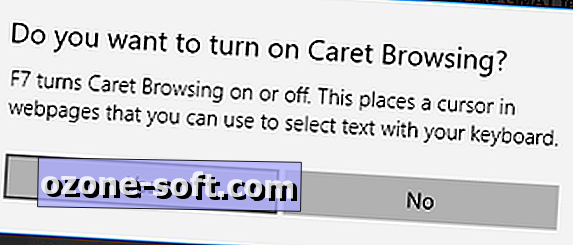
Hvis du bare vil aktivere caret-browsing til den aktuelle fane, skal du trykke på F7 . Et vindue vil dukke op og spørge dig om du vil tænde for vognbrowsning - klik på Ja for at tænde for det. For at slå den af, skal du bare trykke F7 igen.
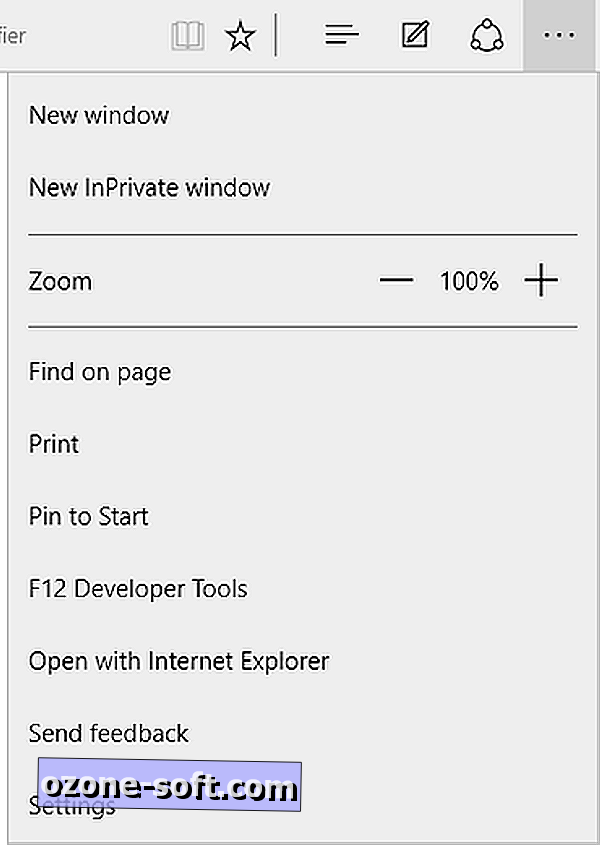
Hvis du vil tænde for permanent søgning, skal du klikke på knappen ... i øverste højre hjørne af skærmen og derefter klikke på Indstillinger for at åbne sidebjælken Indstillinger.
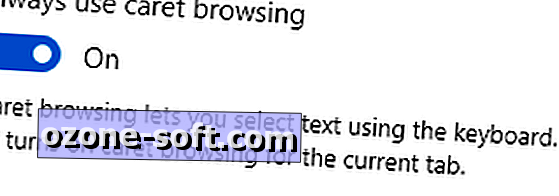
Rul ned til bunden af indstillinger sidebjælken til Avancerede indstillinger, og klik på Vis avancerede indstillinger . I menuen Avancerede indstillinger vil du se et skifte, der siger: Brug altid caret browsing . Slå denne drejeknap til for at aktivere blæserblade permanent. Du skal genstarte din browser, før du ser nogen ændringer.
Når du først har vendt caret browsing, skal du blot klikke et sted på en webside for at placere en blinkende tekstmarkør (hvis du klikker på en del af siden, der ikke har nogen tekst, vises markøren ved siden af det nærmeste tekststykke). Du kan nu vælge tekst ved at holde Shift-tasten nede og bruge piletasterne til at gribe bogstaver (Forward / Back) og linjer (Op / Ned).












Efterlad Din Kommentar